BLENDER→CLIP STUDIO_1(原點設置/網格方向)
在Clip Studio中移動對象時,該對象相對於原點(樞軸)的位置移動。
在這裡,我們將介紹一些將原點和原點位置移動到BLENDER中的Clip Studio之前的方法。
🌹嘗試使用FBX Bundle的地面樞軸功能。
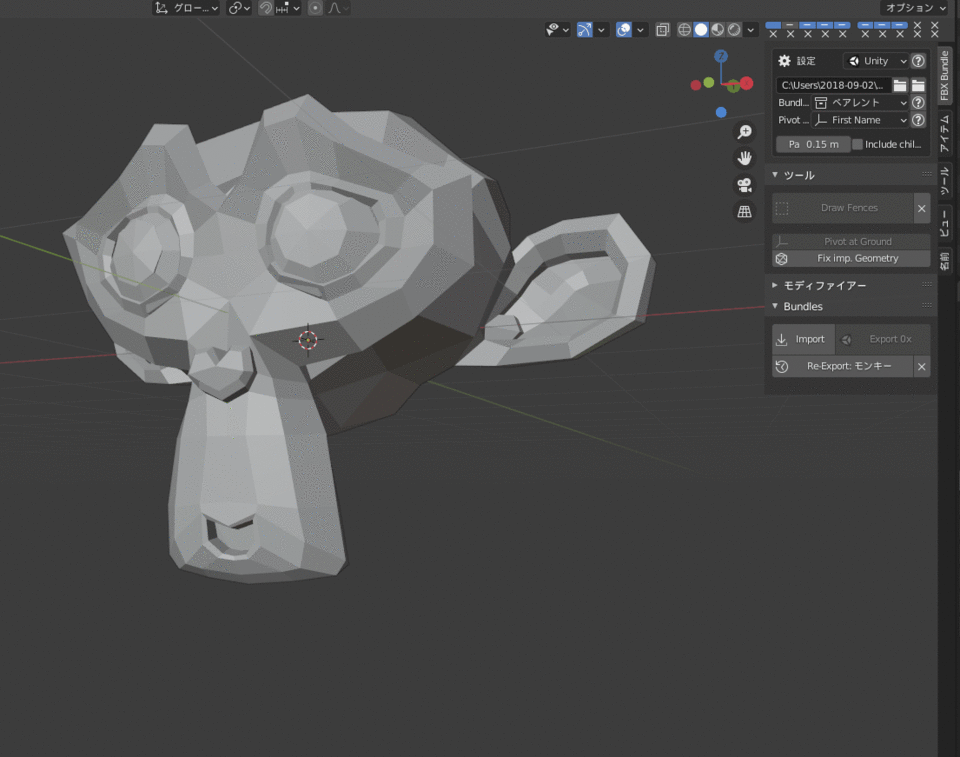
1. 1. FBXBundle的工具項中有一個稱為“地面旋轉”的功能,因此,如果將其用於所選對象,則原點將設置在該對像下方。
2. 2.接下來,使用SHIFT + S將通過“選擇光標”選擇的對象移動到攪拌器中基於原點位置的Z軸為0的位置。
🌼使用將原點設置為選定的附件

將原點分配到所選面或頂點的中心的附件。
由SHIFT + CTRL + C設置。
當您要旋轉對象的任何部分時,這是一個有用的附加組件。
*已通過Blender 2.9確認操作。
🌸將empty指定為父級並將其用作原始引用


如果要同時移動多個對象,請創建一個空對象並將其設為對象的父對象。
在Clip Studio中,當您移動這些對象時,作為父對象的空對象將成為原點的引用,如果選擇作為父對象的空對象,則可以同時移動其下的對象。
●當其未反轉但由Crysta反轉時
・即使像這樣的攪拌機在網眼方向上沒有問題
如果它在攪拌機比例尺上為負方向,它將在Crysta中以反轉狀態顯示。
・在這種情況下,用攪拌機調整比例後,
反轉正常。
























留言